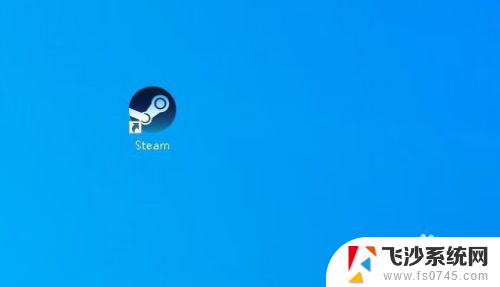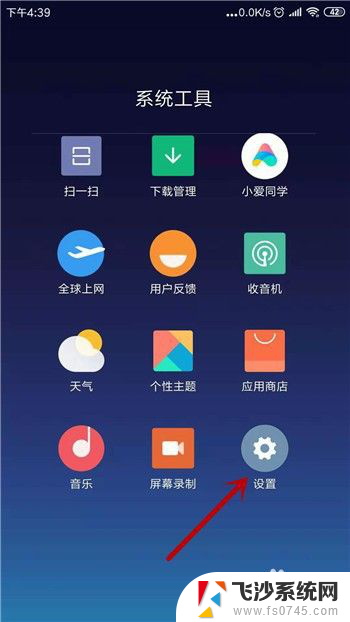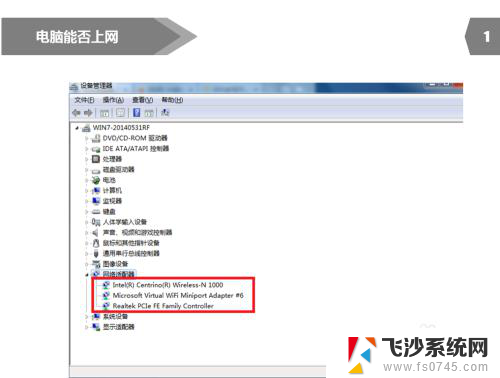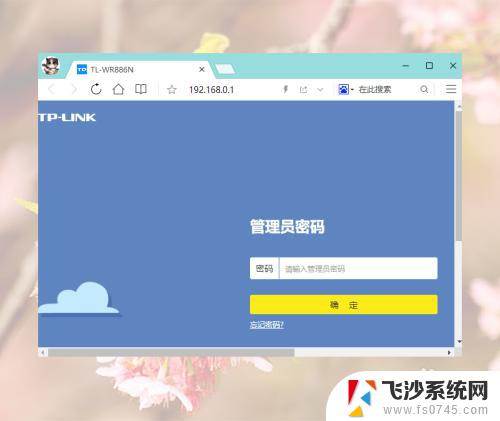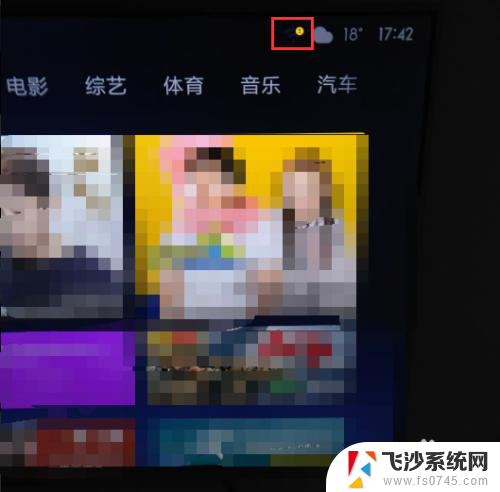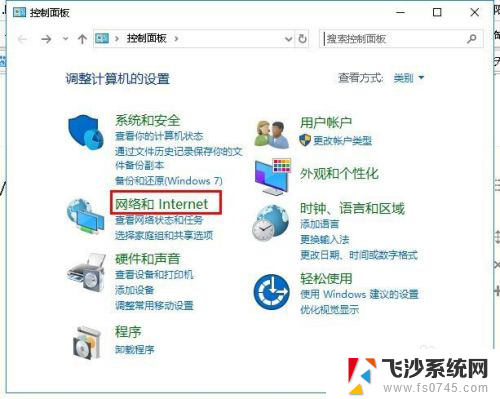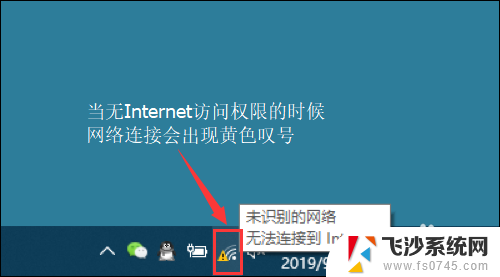wifi无法连接网关 电脑无法连接到网关怎么办
在现代社会中无线网络已经成为我们日常生活中不可或缺的一部分,有时我们可能会遇到wifi无法连接到网关的问题,或是电脑无法连接到网关的困扰。当我们遇到这样的问题时,我们应该如何解决呢?在本文中我们将探讨一些可能的解决办法,以帮助我们重新连接到网络并顺利进行各项工作和娱乐活动。无论是通过调整网络设置还是检查硬件设备,我们都可以尝试这些方法,以解决wifi无法连接网关和电脑无法连接到网关的问题。
方法如下:
1.打开电脑左下方的“开始”菜单,找到《运行》选项,点击打开。
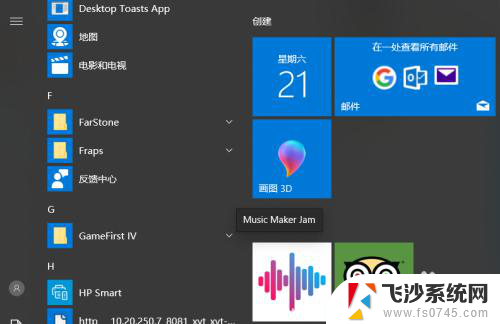
2.在弹出的“运行”对话框后,在输入框中,输入cmd,并且点击确定进入dos界面。
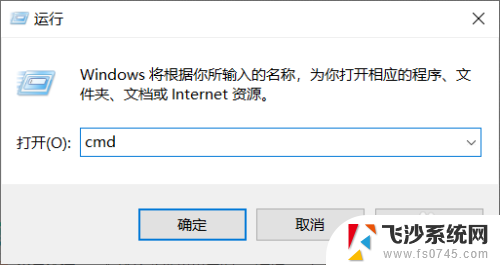
3.在DOS界面调出后,(会出现命令行)在命令行输入”netsh winsock reset” (全部是小写)并且点击回车按钮。
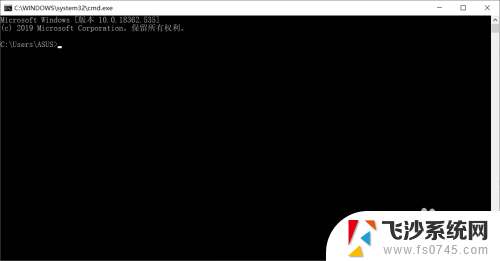
4.跳出新的命令行之后,接着输入 “netsh int ip reset reset.log” 并且点击回车按钮
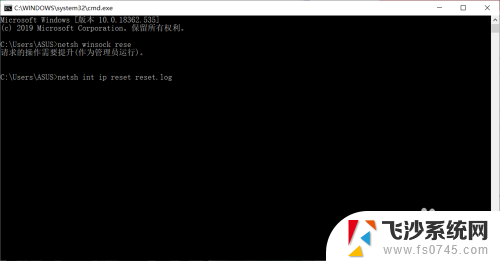
5.重启电脑,再继续链接网络。若此方法无效可以尝试另一个方法,我们可以右键点击桌面“计算机”,然后点击【属性】选项。
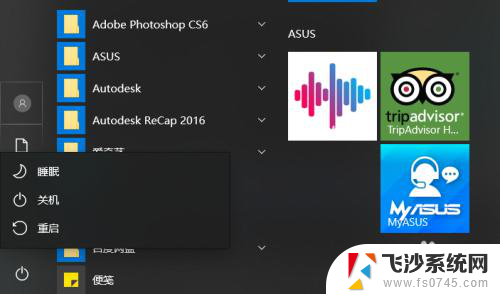
6.进入“网络和共享中心”,点击左上角【更改适配器设置】。点击进入“网络连接列表”,右键点击当前正在使用网络,点击“属性”选项,之后点击进入“网络连接属性对话框”,点击【Internet 协议版本 4】。
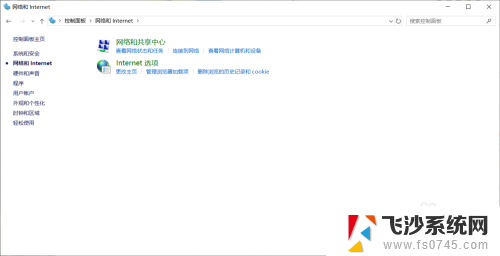
7.进入“网络连接界面”,将IP地址和DNS均勾选为自动获取,然后重启电脑,问题得到解决。
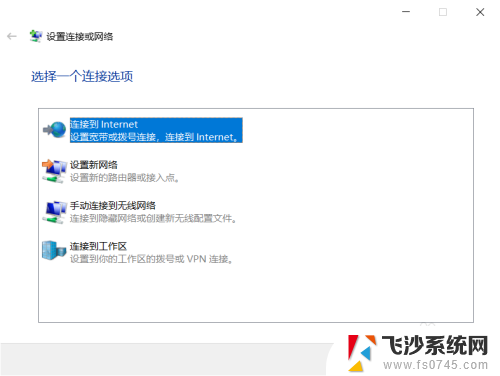
以上是关于无法连接网关的全部内容,如果有任何疑问,用户可以参考以上小编提供的步骤进行操作,希望对大家有所帮助。